Slik deaktiverer du "Løft for å lytte" for lydmeldinger i iOS

Med iPhone-programmet Løft til lytte kan du ta opp eller høre på en lydmelding bare ved å heve telefonen til ansiktet ditt. Det kan være nyttig, men det kan også være ganske irriterende, spesielt hvis du ikke bruker lydmeldinger, og du er lei av at du ved et uhell registrerer dem. Slik slår du av.
Løft til lyttefunksjonen kan være litt quirky. Noen ganger begynner du et opptak, bare å sette telefonen ned eller sette den i lommen. Og hvis du bruker en skjermbeskytter, kan det forårsake nok forstyrrelser med nærhetssensoren at den krangler den quirkiness opp et hakk eller to. Så hvis du ikke bruker det, er det sannsynligvis en god ide å bare slå den av. Vær oppmerksom på at å slå av hev-til-hør-funksjonen ikke vil påvirke at du kan hente telefonen for å vekke den eller den funksjonen som slår av skjermen når du hevder telefonen til ansiktet ditt under en telefonsamtale. Slå av Raise to Listen, vil ikke ødelegge andre dikteringsfunksjoner, som mikrofonknappen på tastaturet.
Slå av Raise to Listen er super enkelt. Først brann du inn appen Innstillinger. På hovedinnstillingsskjermbildet ruller du ned og trykker på "Meldinger".
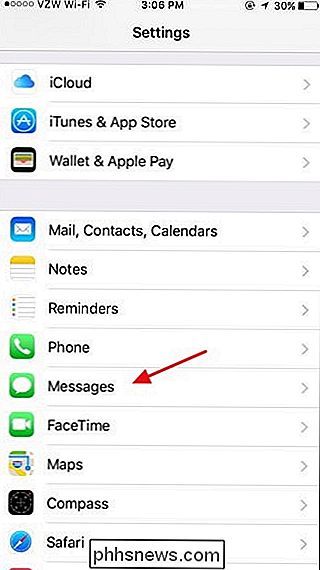
På skjermbildet Meldingsinnstillinger ruller du ned mot bunnen til "Lyd" -delen og slår av "Løft til lytte" -knappen.
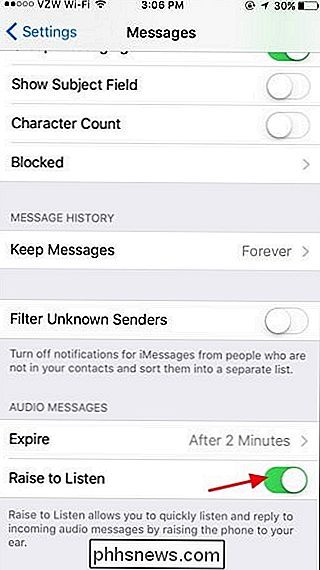
Nå som Raise to Listen er slått av, du vil ikke ved et uhell inkludere folk i uansett 30 sekunder av livet ditt, lyder som når du er ferdig med teksting. Og hvis du liker lydmeldinger, kan du fortsatt bruke dem. Du må bare trykke på mikrofonknappen for å spille inn eller en lydmelding for å høre.

Slik dimmerer du den blendende blendingen av LED-lampene til din gadget
Bare fordi produsenten bestemte deg for din gadget, trengte en blinkende LED så lys som billykter ikke at du måtte tolerere det . La oss se på hvordan du kan de briljante lysdiodene, slik at soverommet ditt ikke ser ut som en nattklubb. For hver enhet vi har som har et svært subtile indikatorlampe, har vi lett et halvt dusin som har LED så lyse du kan lese av dem.

Slik endrer du Windows 'standardvaluta fra dollar til euro
Når du arbeider med valuta i Windows og Windows-programmer, for eksempel Excel, bruker Windows sitt standard valutasymbol. Hvis du vil bruke et annet symbol (f.eks. Euro i stedet for dollar), er det enkelt å endre ved hjelp av en innstilling i Vinduets kontrollpanel. Prosedyren for å endre denne innstillingen, er lik i Windows 7, 8 og 10, med Små forskjeller i hvordan du får tilgang til kontrollpanelinnstillingen.


